win7开机黑屏什么都不显示怎么办
- 分类:Win7 教程 回答于: 2022年07月30日 10:50:00
win7电脑黑屏是非常常见的win7故障现象,导致其出现的原因也很多。最近就有网友反映自己的win7开机黑屏什么都不显示怎么办,下面就教下大家常见的win7开机黑屏不显示的原因和解决方法。
工具/原料
系统版本:windows7系统
品牌型号:微星(msi)GP76
方法
1、安装的补丁不兼容,或软件不兼容,或驱动不兼容,以及系统本身缺少一些文件就会导致黑屏什么都不显示。

2、重启电脑按住键盘上的f8键,进入高级启动选项。
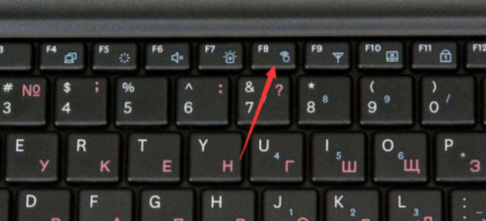
3、选择最近一次的正确配置(高级),回车。执行完毕后即可进入系统。

总结
1、重启电脑按F8键进入高级启动选项;
2、选择最近一次的正确配置。
 有用
48
有用
48


 小白系统
小白系统


 1000
1000 1000
1000 1000
1000 1000
1000 1000
1000 1000
1000 1000
1000 1000
1000 1000
1000 1000
1000猜您喜欢
- 笔记本电脑没有声音怎么办,小编教你笔..2018/10/08
- 虚拟键盘,小编教你怎么打开电脑的虚拟..2018/09/17
- Win7笔记本电脑重装系统教程:详细步骤..2023/11/16
- win7怎么升级win8的教程2022/09/10
- 手机无法连接电脑,小编教你解决手机无..2018/05/02
- ghost win764纯净版系统下载2017/07/04
相关推荐
- word行距怎么设置,小编教你word怎么设..2018/08/07
- 联想一键重装系统win7怎么操作..2023/02/20
- win7无线网卡驱动下载2024/01/15
- win7网卡驱动怎么装,小编教你怎么安装..2017/11/23
- windows7旗舰版怎么重装步骤展示..2022/01/09
- 正版Win7系统下载,安全稳定可靠..2023/12/06




















 关注微信公众号
关注微信公众号





